Introducción
Hay veces que me sorprendo a mi mismo. Esta mañana cuando estaba leyendo todos los artículos pendientes de mis RSS, leí uno en WebUpd8 sobre Nuvola, el antes conocido comoGoogle Music Frame (esto me recuerda a un conocido artista), que ha sido rebautizado, porque ahora permite además de acceder a Google Music (solo para aquellos residentes en Estados Unidos, aunque creo recordar haber leído algún truco para acceder a los no residentes), acceder a GrooveShark. Lo instalé, lo probé, y me gustó.
El asunto, es que yo no recordaba haberme dado de alta en GrooveShark, en ningún momento. Es de esas páginas, cuya existencia conocía, pero, de la cual no he echo uso, o eso creía, porque cuando iba a darme de alta, he observado que lo había hecho con anterioridad. Sorprendente. Lo cierto es, que no recuerdo, pero ni remotamente haberme dado de alta. Impresionante.
Nuvola
Nuvola, es la idea materializada, de lo que pienso a cerca de la nube en tu ordenador. Me explico. Es muy absurdo, tener Firefox o Chrome, en marcha solo para oir música en Grooveshark o en Google Music. Lo mismo puedo decir para el echo de ver una película, documental o lo que sea de YouTube en tu ordenador. Y creo que es muy absurdo, por la cantidad de recursos que consume cualquiera de los navegadores que hay disponibles en el mercado, a parte de que, se desaprovechan muchas de las posibilidades que te permite la integración con el escritorio.
Por ejemplo, en el caso de Nuvola, aprovecha muchos de los recursos disponibles en Ubuntu, como puede ser:
Lanzador
La integración con el lanzador es perfecta, permitiéndote la gestión básica de Nuvola, parar la reproducción, saltar a la siguiente pista, o a la pista anterior. En fin lo básico y necesario para poder funcionar.
El menú de sonido
Como no podía ser menos, la integración en el menú de sonido es perfecta, informándote del título de la pista que reproduces, el artista, así como poder hacer la gestión básica para saltar a la siguiente pista, a la pista anterior o detener la reproducción.
Una observación importante, es que al cerrar la ventana de Nuvola, la aplicación no se detiene, quiero decir, que sigue funcionando en segundo plano. De esta forma no ocupa parte de tu escritorio, quedando limpio de esta aplicación, para que te puedas concentrar. Como tienes disponible la gestión a través del menú de sonido no tienes que echar nada de menos.
Notificaciones
Evidentemente, no podía faltar la notificaciones, de forma cada vez que hay un cambio de pista, se informa a través del sistema de notificaciones de Ubuntu. Con esto, puedes observar que cumple con los detalles básicos y necesarios para integrarse completamente en el escritorio de Ubuntu. Puede ser que le falte un indicador, pero yo pienso que ocupa su sitio a través del menú de sonido, de otra manera ocuparía un espacio en la zona de indicadores que cada vez se va haciendo mas escasa.
Instalación
Necesitarás añadir el repositorio y actualizar:
Una vez que has añadido el repositorio y actualizado, puedes instalar la aplicación haciendo clic enNuvola, o con el terminal:
Funcionamiento
A pesar de que le han cambiado supuestamente el nombre de Google-Music-Frame a Nuvola, por aquello de admitir también GrooveShark, en tu escritorio, tendrás que seguir iniciándolo como google-music-player, a través del Dash.
Conclusiones
Como he comentado, es la implementación perfecta de una aplicación de la nube en tu escritorio, aprovechando al máximo todos los recursos disponibles en Ubuntu, para hacerte la experiencia de escuchar música lo mas satisfactoria posible. El funcionamiento es impecable, y cumple perfectamente con su cometido.
Fuente: atareao.es
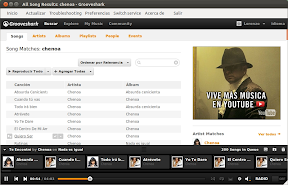
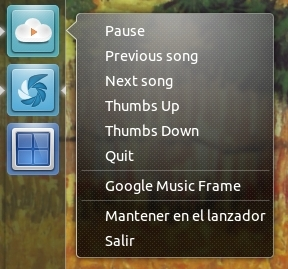

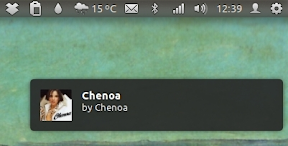
No hay comentarios:
Publicar un comentario